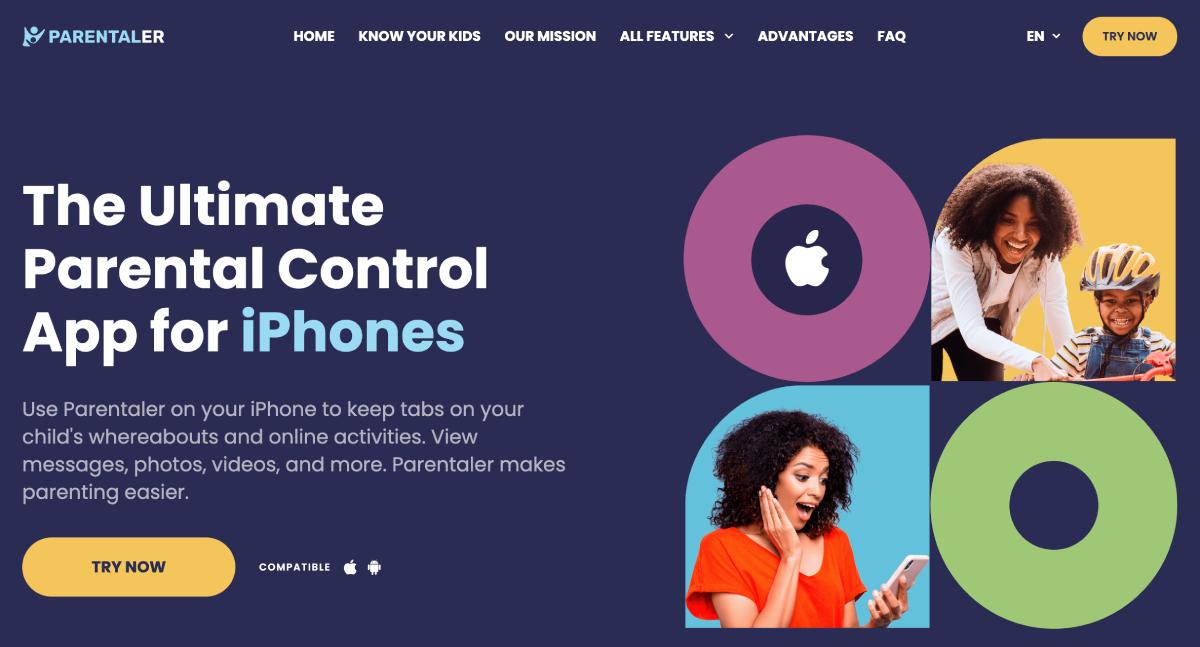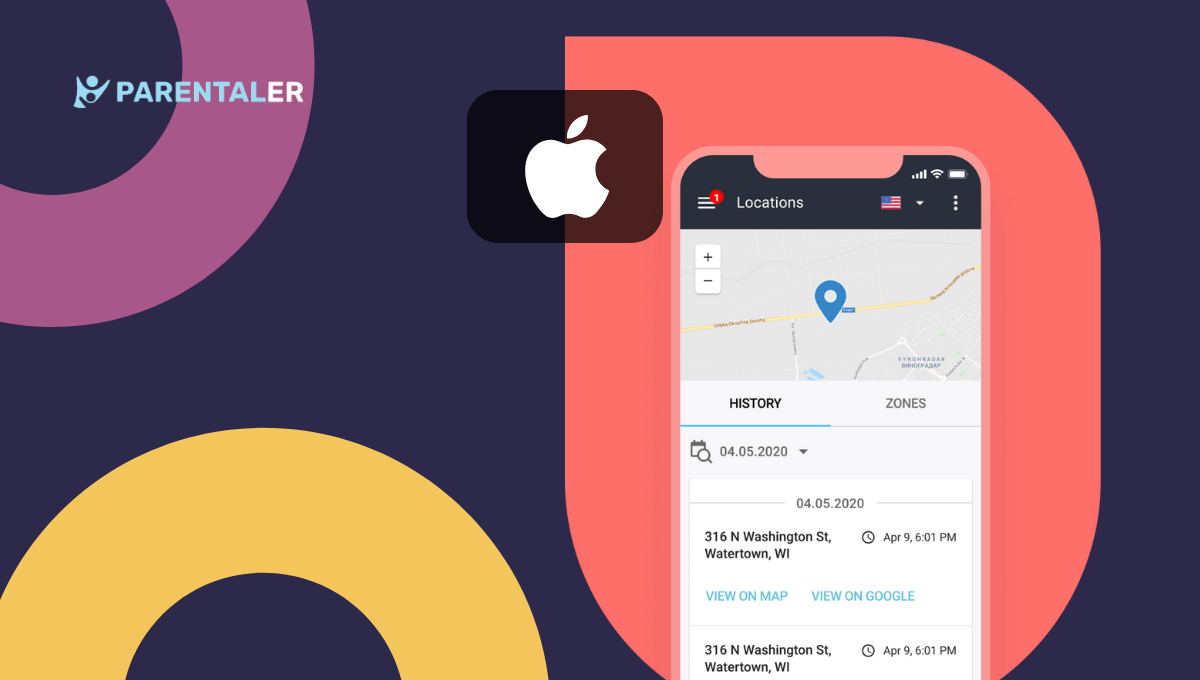
هل ترغب في تتبع خطواتك لقضاء عطلة نهاية الأسبوع الرائعة ولكنك لا تتذكر الطريق الذي سلكته؟ لا تقلق! سنوضح لك كيفية رؤية المواقع الأخيرة على iPhone مع الطوابع الزمنية والعناوين على تطبيقاتك الافتراضية في غضون دقائق. فقط خذ جهازك واتبع تعليماتنا المفصلة، وستكون في طريقك. دعنا نتعمق!
التحقق من الموقع على iPhone: المتطلبات الأساسية
موقع الآيفون يُعد سجل التتبع طريقة رائعة لحفظ جميع الأماكن التي زرتها وجعل تجربتك أكثر خصوصية. قبل أن نتعمق في كيفية الاطلاع على سجل المواقع، دعنا نتحقق من بعض الإعدادات على جهازك:
- يتم تشغيل "خدمات الموقع الجغرافي" (الإعدادات > الخصوصية والأمان > خدمات الموقع الجغرافي)
- لقد قمت بتسجيل الدخول إلى حساب Google
- التتبع في الخلفية نشط على خرائط Google (خدمات الموقع > خرائط Google > السماح بالوصول إلى الموقع > دائمًا)
إذا لم تكن مرتاحًا لتتبع خلفية جهاز iPhone الخاص بك، فيمكنك إيقاف تشغيله بسهولة عن طريق عكس الخطوات المذكورة أعلاه. ومع ذلك، يمكن أن يقلل ذلك من دقة سجل موقعك الجغرافي. مع ذلك، دعنا ننتقل إلى أبسط طريقة للعثور على مساراتك السابقة على أجهزة Apple.
كيفية رؤية المواقع الحديثة في إعدادات iPhone
هل تعلم أنه يمكنك العثور على مواقعك السابقة والبيانات المرتبطة بها في إعدادات الخصوصية الخاصة بك؟ الأمر سهل للغاية ويمكن القيام به في غضون ثوانٍ!
اتبع هذه الخطوات للتحقق من سجل المواقع على iPhone:
- افتح تطبيق "الإعدادات".
- مرر لأسفل إلى علامة التبويب "الخصوصية والأمان". اضغط عليها.
- ابحث عن "خدمات الموقع" في أعلى الشاشة. تأكد من تمكينها.
- حدد "خدمات النظام" في الجزء السفلي من الشاشة.
- اختر "مواقع مهمة".
يمكنك الآن رؤية خريطة تحت علامة التبويب "السجلات". تعرض آخر تحركاتك خلال 24 ساعة، بما في ذلك الأماكن التي زرتها والوقت الذي قضيته هناك. تشير الدوائر الزرقاء إلى المواقع التقريبية التي قمت بزيارتها.
| ملاحظة: المواقع الهامة على iPhone تعرض فقط ثلاثة أماكن حديثة قمت بزيارتها. ولكن لا تستسلم بعد! توفر خرائط جوجل المزيد من المسارات التفصيلية ضمن ميزة "خطك الزمني". |
كيفية العثور على مواقع iPhone الأخيرة على خرائط جوجل
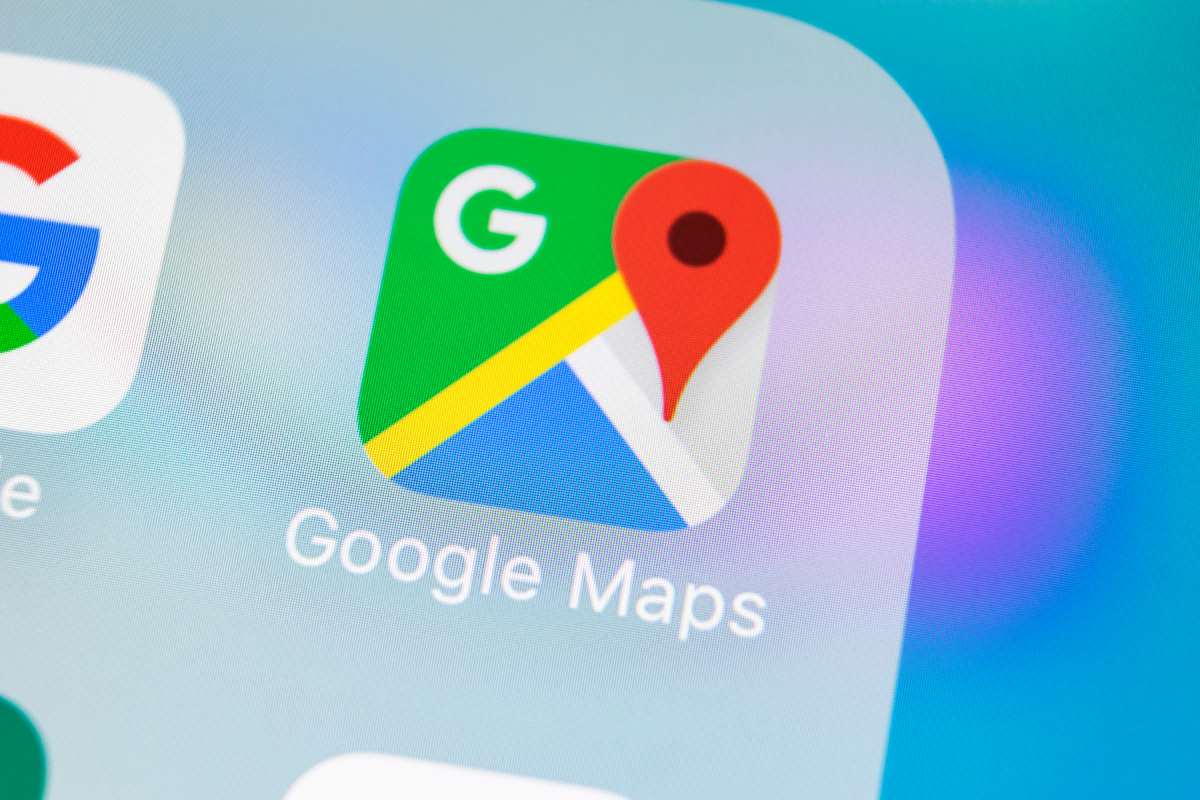
إذا كنت ترغب في الانتقال بتتبع موقعك الجغرافي إلى المستوى التالي، ففكر في ميزة "التسلسل الزمني" من خرائط Google. تزودك هذه الأداة ببيانات مفصّلة عن تحركاتك السابقة، وكلها معروضة بترتيب زمني أنيق.
إليك كيفية العثور على سجل المواقع على iPhone:
- افتح تطبيق خرائط Google.
- اضغط على الصورة الرمزية في الزاوية العلوية اليمنى.
- اختر "الخط الزمني الخاص بك" من القائمة المنسدلة.
- حدد تاريخ سفرك لعرض المسار المحفوظ. بالإضافة إلى قائمة الأماكن التي قمت بزيارتها، يخزِّن تطبيق خرائط Google الوقت الذي قضيته هناك.
| ملاحظة: استخدم إصدار سطح المكتب من الجدول الزمني لخرائط Google Timeline للحصول على تجربة أكثر سلاسة وسهولة في الاستخدام. ستستفيد من شاشة أكبر وتصفح أكثر سهولة. |
إذا كنت لا تريد أن يقوم جوجل بتخزين سجل موقعك الجغرافي، فإليك طريقة سريعة لتعطيل الخط الزمني:
- كرر الخطوات من 1-3 من الدليل أعلاه.
- اضغط على زر "تشغيل الموقع". سيتم عرضه فوق الخريطة.
- انتظر حتى تظهر صفحة "عناصر التحكم في النشاط".
- حدد العلامة بجوار "إيقاف التشغيل".
كيفية البحث عن سجل المواقع على iPhone باستخدام خرائط Apple Maps
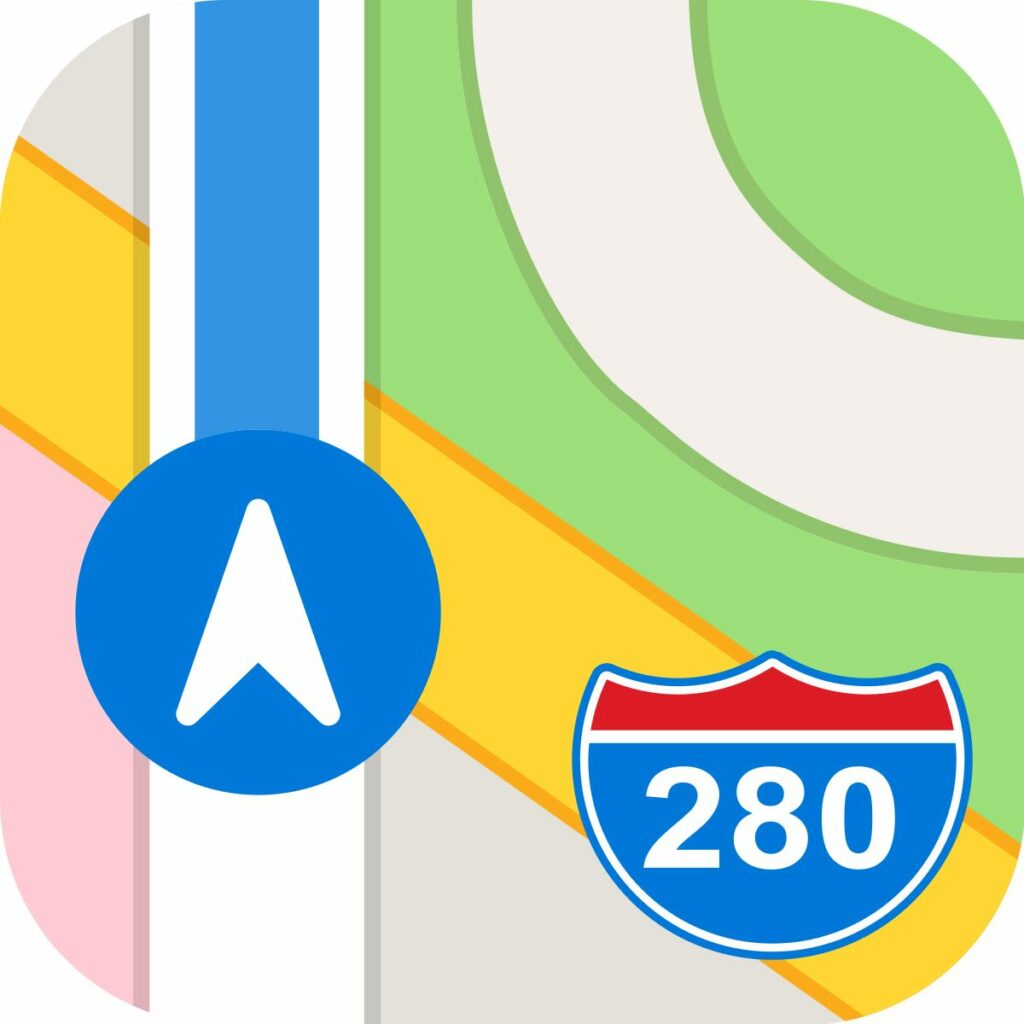
يفضل العديد من مستخدمي iPhone خرائط Apple الافتراضية بدلاً من خرائط Google، ويرجع ذلك أساساً إلى أن الواجهة أكثر ملاءمة بكثير. ولكن، لسوء الحظ، ليس لدى Apple جدول زمني حتى الآن. ومع ذلك، يمكنك التحقق من المواقع السابقة في سجل البحث على iPhone للحصول على رؤى حول رحلاتك.
إليك الطريقة:
- انتقل إلى خرائط Apple Maps.
- اضغط على حقل البحث.
- حدد خيار "المزيد" بجوار علامة التبويب "المُسجّلات".
- قم بالتمرير خلال مواقعك الأخيرة.
| ملاحظة: توفر خرائط Apple Maps ميزة مفيدة تسمى "الأدلة". يمكنك إضافة مواقع محددة إلى القائمة لتتبع أفضل. للقيام بذلك، قم بالتمرير لأسفل إلى "أدلتي"، وانقر على "إنشاء" وابدأ في إنشاء قائمتك. |
كيف ترى موقع شخص ما على iPhone؟
هل تعلم أن كلاً من تطبيقي "Find My" و"خرائط Google" يحتويان على ميزات مفيدة تتيح لك مشاركة الموقع مع أحبائك؟ إنها طريقة رائعة للبقاء على اتصال ورؤية المواقع المهمة على iPhone، حتى لو كانت المسافة بينكما أميالاً!
ومع ذلك، قد لا تعمل هذه الميزة في حالات الطوارئ لأن الأمر يستغرق بعض الوقت لقبول طلبك للتتبع المباشر. إذا كنت بحاجة إلى تعقب أحبائك على الفور، تحقق من Parentaler - برنامج متطور متعدد المنصات يتيح لك تحديد موقع أي جهاز في دقيقة واحدة.
أهم الميزات:
- تتبع الموقع في الوقت الحقيقي
- عرض سجل المواقع بتنسيق جدول زمني، بما في ذلك العناوين ووقت الوصول والمغادرة والإحداثيات
- إعداد السياج الجغرافي حول المناطق المحظورة والمسموح بها
- نظام التنبيه في حالة دخول منطقة مسيّجة جغرافياً أو الخروج منها
- دعم العملاء على مدار الساعة طوال أيام الأسبوع
كيفية تثبيت سجل تعقب المواقع على iPhone
باستخدام Parentaler، أصبح التحقق من الموقع على iPhone أمرًا سهلاً للغاية. ما عليك سوى اتباع هذه الخطوات:
الخطوة 1: أنشئ حساب Parentaler الخاص بك على الموقع الرسمي واختر باقة الاشتراك التي تناسب احتياجاتك.
الخطوة 2: اتبع التعليمات التي تظهر على الشاشة لتثبيت Parentaler على الجهاز المستهدف.
الخطوة 3: بمجرد اكتمال التثبيت، انتقل إلى حساب Parentaler الخاص بك وافتح لوحة التحكم عبر الإنترنت. من هنا، يمكنك عرض التحركات في الوقت الفعلي، والاطلاع على سجل الموقع الزمني، وإعداد السياج الجغرافي، والمزيد.
| ملاحظة: يحتوي Parentaler على أكثر من 35 أداة للمراقبة الخفية. إلى جانب تتبع مواقع iPhone الحديثة، يمكنك التحكم في استخدام التطبيقات، ومراقبة سجلات المكالمات والرسائل النصية القصيرة، والوصول إلى وسائل التواصل الاجتماعي، وغير ذلك الكثير. استكشف حسابك على Parentaler لاكتشاف جميع الميزات المصممة لتلبية احتياجاتك. |
الأسئلة الشائعة
لا تخزّن خدمات الموقع على iPhone القائمة الكاملة لرحلاتك الأخيرة، لذا من الأفضل استخدام خرائط Google لرؤية المواقع السابقة على iPhone. وللقيام بذلك، افتح خرائط جوجل على هاتفك، وانقر على صورتك الرمزية وحدد خيار "خطك الزمني".
للأسف، لا. عند استخدام خرائط Google لتتبع موقع شخص ما، سيتلقى إشعارًا. ومع ذلك، إذا قررت استخدام Parentaler بدلاً من ذلك - لن يتم إخطار المستخدم ويمكنك الاستمرار في المراقبة في الوقت الفعلي دون علمه.
سجل تعقّب الموقع الجغرافي لـ iPhone يسجل سجلّ Google Timeline سجلّ رحلاتك منذ تمكين الخدمة لأول مرة.
يتيح لك Parentaler التحقق من سجل المواقع على iPhone دون إخطارهم. يمكنك رؤية موقعهم الحالي أو عرض سجل المواقع عن بُعد من لوحة التحكم عبر الإنترنت. علاوة على ذلك، يمكنك أيضًا إعداد إشعارات للبقاء على اطلاع دائم بتحركاتهم.
الخاتمة
تعمل طرقنا حول كيفية البحث عن سجل المواقع على الآيفون بشكل مثالي ومن المؤكد أنها ستوفر لك الشعور بالأمان وراحة البال. على الرغم من أن التطبيقات الافتراضية قد تكون أقل دقة، إلا أن تطبيقي Google Timeline وParentaler سينقلان بالتأكيد تجربة التتبع إلى المستوى التالي. اختبرها اليوم وتحكم في بيانات موقعك على الآيفون الخاص بك.